Si vous souhaitez modifier l'emplacement de votre iPhone, vous pouvez essayer FoneLab sur ordinateur pour modifier votre emplacement virtuel et même personnaliser facilement les itinéraires de déplacement !
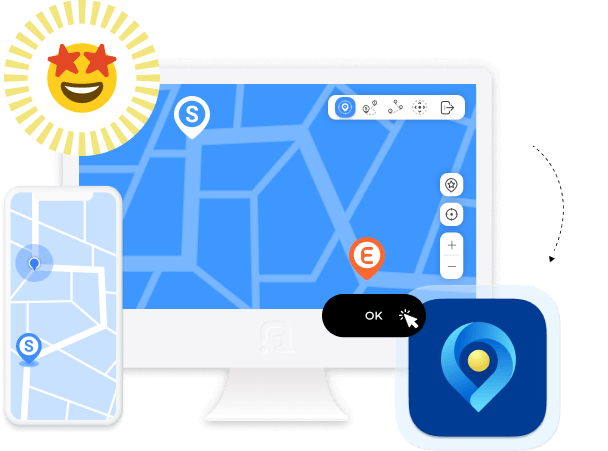
Lorsque vous souhaitez arrêter de partager votre emplacement réel et préférez afficher un autre emplacement virtuel, vous pouvez choisir FoneLab sur ordinateur pour le faire. Vous pouvez le modifier rapidement sur les ordinateurs Windows ou Mac. De plus, vous pouvez importer un fichier GPX pour définir l'emplacement ou le suivre en conséquence.
Vous disposez de 3 modes de mouvement pour les options : mode à un seul arrêt, mode à plusieurs arrêts et mode joystick. Ainsi, vous pouvez choisir vos itinéraires de déplacement avec des points de départ et d'arrivée ou non. Et vous pouvez régler librement la vitesse de déplacement de votre iPhone de 1 m/s à 50 m/s.
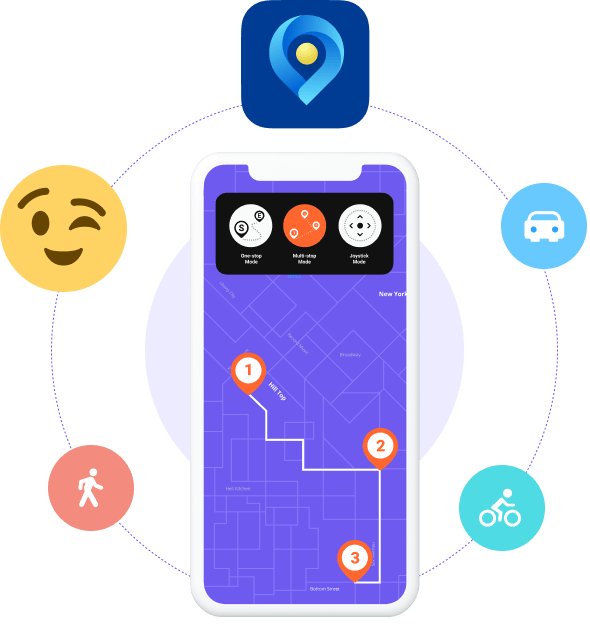
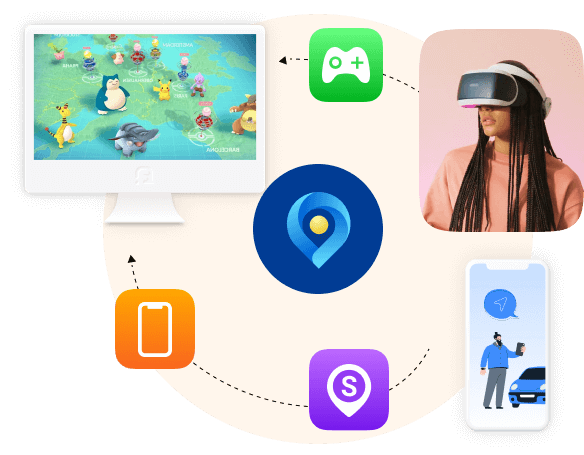
Certains jeux AR comme Pokemon Go vous demanderont d'aller quelque part comme demandé et de terminer ce que vous voulez en conséquence. Avec FoneLab, vous pouvez jouer à des jeux AR sans sortir et définir un emplacement virtuel sur iPhone ou iPad pour jouer à des jeux.
Ne vous inquiétez pas de la divulgation des données et autres. Ce programme n'enregistrera, ne modifiera ou ne partagera jamais votre emplacement, vos informations personnelles, vos images, vos vidéos ou d'autres données sans votre permission. Il est 100% sûr et sécurisé à utiliser.
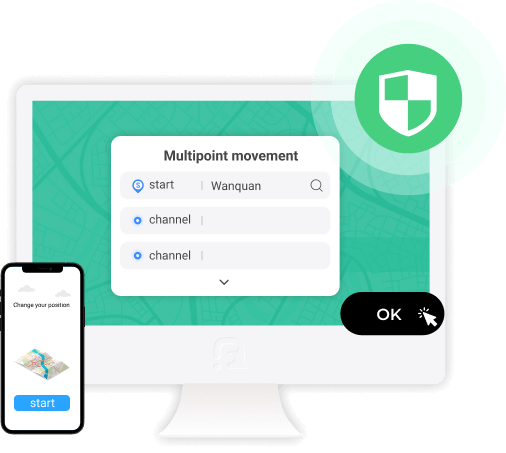
Windows
Windows 11/10/8.1/8/7
Mac
macOS 10.7 et supérieur (macOS Ventura inclus)
Espace disque
200 MB et plus d'espace libre
RAM
1 Go de RAM ou plus/512 Mo ou plus (1024 Mo recommandé)
Processeur
Processeur Intel/AMD 1 GHz ou supérieur/processeur Intel 1 GHz et puce Apple M1/M2
OS Version
iOS 17, iPadOS 17 et antérieur

iPhone
iPhone 15/15 Plus/15 Pro/15 Pro Max, iPhone 14 Pro Max/14 Pro/14 Plus/14, iPhone 13 Pro Max/13 Pro/13/13 mini, iPhone SE 3/2/1, iPhone 12 Pro Max/12 Pro/12/12 mini, iPhone 11 Pro Max/11 Pro/11, iPhone XS/XS Max/XR/X, iPhone 8/8 Plus, iPhone 7, iPhone 6s/6s Plus/6 Plus/6, iPhone 5s/5c/5, iPhone 4S/4, iPhone 3GS
iPad
iPad Pro, iPad, iPad Air, iPad mini
iPod
iPod touch 7, iPod touch 6, iPod touch 5, iPod touch 4, iPod touch 3, iPod touch 2, iPod touch
Comment désactiver votre position sur iPhone ?
Accédez à Paramètres> Confidentialité> Services de localisation et basculez le commutateur sur Désactivé. Alternativement, vous pouvez simplement activer le mode Avion sur votre iPhone.
Comment partagez-vous votre position sur iPhone ?
Tout d'abord, vous devez activer votre position sur l'iPhone via l'application Find My, choisissez People > Share My Location > Start Sharing Location.
Pouvez-vous simuler votre position actuelle sur l'iPhone ?
Oui, vous pouvez. Mais vous devez noter que l'iPhone ne dispose pas d'une fonctionnalité intégrée pour vous aider à le faire. Vous pouvez essayer les outils tiers sur iPhone ou ordinateur pour le faire.
Existe-t-il une fausse application GPS pour iPhone ?
Oui, il existe différentes fausses applications GPS pour iPhone. Mais, il est recommandé de choisir le programme sur ordinateur en raison de ses fonctionnalités illimitées et de ses outils puissants.
FoneLab Location Changer m'aide à modifier rapidement l'emplacement de l'iPhone !
-Alejandro Lee
FoneLab fournit des outils simples pour personnaliser les itinéraires de mouvement de l'iPhone, tout va bien !
-Miguel Guerrero
Vous devriez toujours essayer l'outil FoneLab pour modifier vos emplacements pour ce que vous voulez.
-Christina Wiley
Changer l'emplacement de l'iPhone
Personnalisez les itinéraires de déplacement
Étape 1. Cliquez sur le bouton Démarrer
Téléchargez et installez le programme. Ensuite, lancez-le et branchez l'iPhone sur l'ordinateur. Cliquez sur le bouton Démarrer lorsqu'il apparaît.
Étape 2. Choisissez Modifier l'emplacement
Sur la nouvelle interface, sélectionnez Modifier l'emplacement parmi les 4 options.
Étape 3. Modifier l'emplacement
Saisissez l'emplacement modifié dans la zone située dans le coin supérieur gauche de la carte. Cliquez sur le bouton Confirmer la modification.
Pointe :
Assurez-vous d'avoir installé la dernière version d'iTunes sur votre ordinateur. Voir le guide complet maintenant !
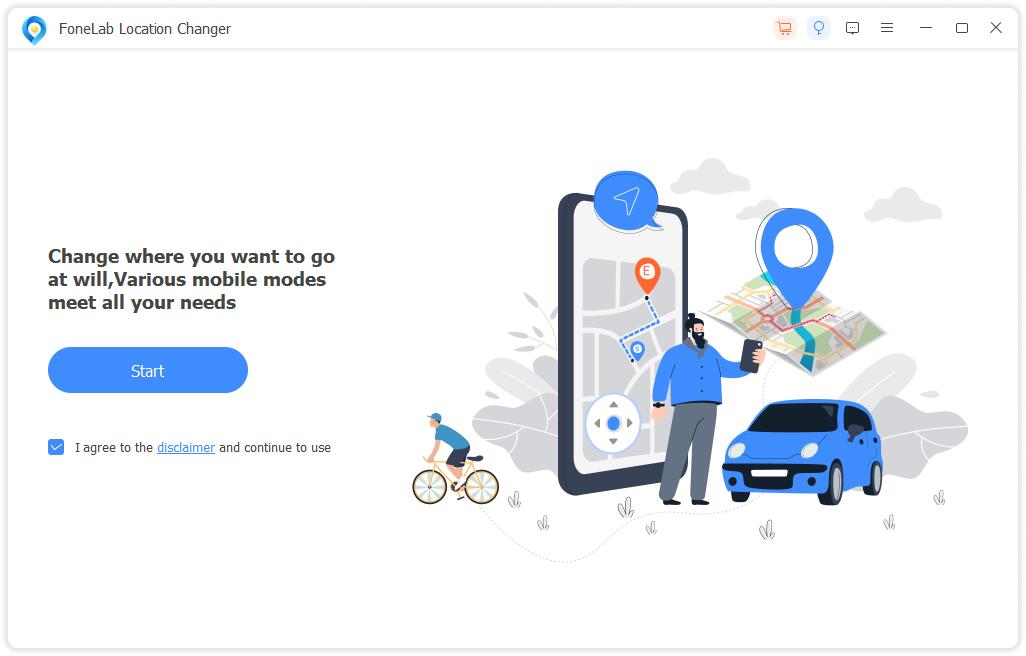
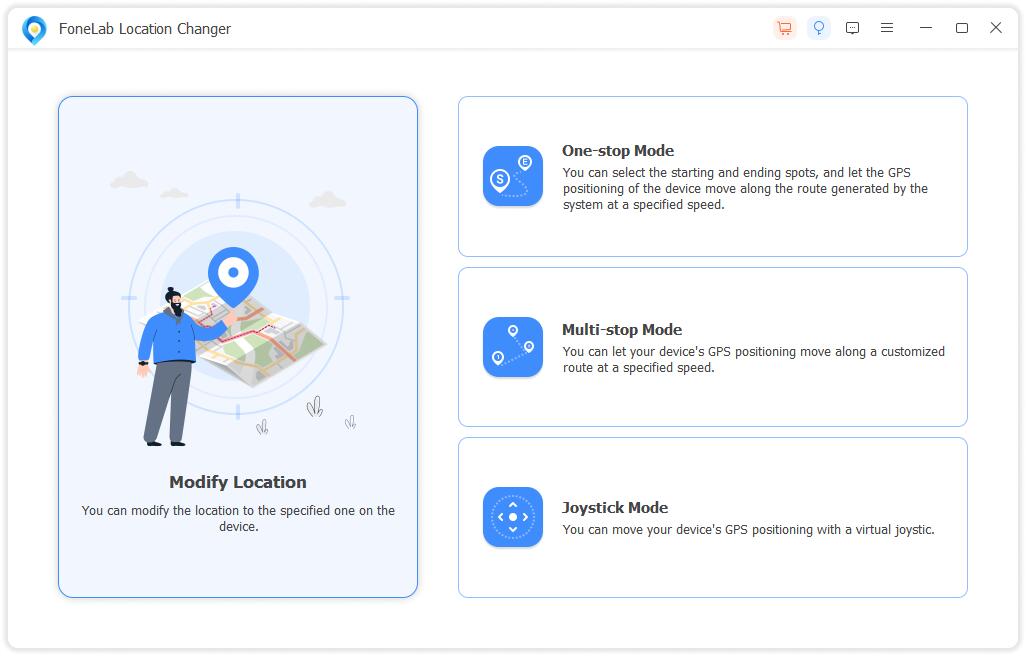
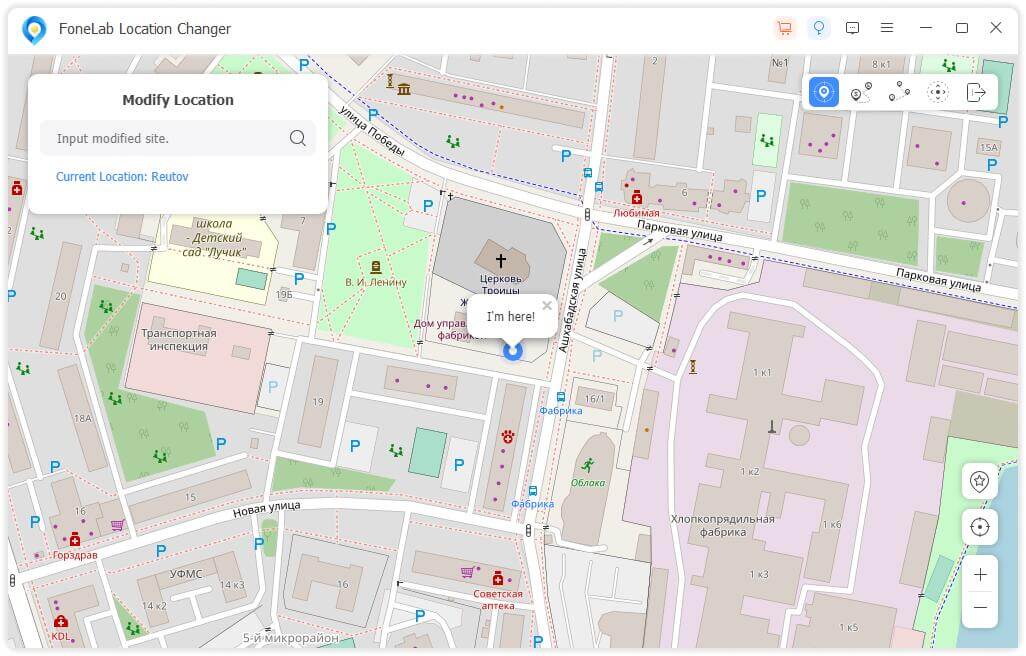
Étape 1
Choisissez le mode One-stop, le mode Multi-stop ou le mode Joystick parmi les options.
Étape 2
Choisissez le point de départ, le point d'arrivée ou les itinéraires de déplacement en conséquence.
Étape 3
Cliquez sur le bouton Démarrer le déplacement pour commencer.
Pointe :
Assurez-vous d'avoir installé la dernière version d'iTunes sur votre ordinateur. Voir le guide complet maintenant !
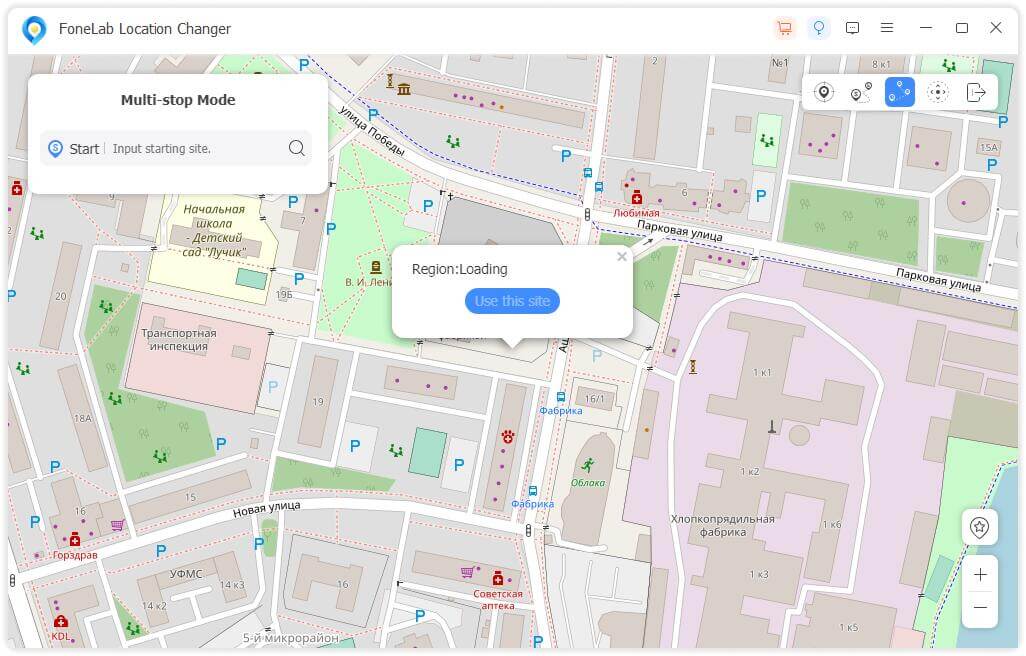
Taux de réussite élevé
Interface conviviale
La commande en ligne est 100% sécurisée
Toutes les informations de confidentialité sont protégées
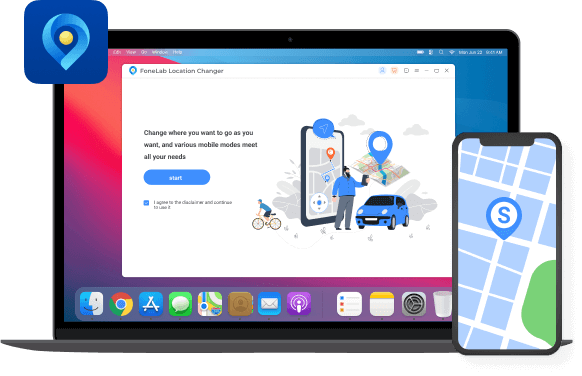
Modifiez vos emplacements facilement et rapidement.
Désolé, ce produit (ou service) n'est actuellement pas disponible pour les utilisateurs de cette région en raison de réglementations locales. Nous apprécion votre compréhension en la matière.